

myTarget. Лид-формы. Новая заявка → Добавление Строки(NEW)
Полуйчайте заявки из лид-форм социальной сети Одноклассники
и сохраняйте все в Google таблицы, для дальнейшего хранения, анализа или учета
Выберите “Источник” лид-формы myTarget

Выберите пользователя myTarget
Откроется окно настройки. Выберите "Пользователя myTarget"

Нажмите “Подключить”

Авторизуйтесь в myTarget.

Если у вас агентский аккаунт в myTarget, то необходимо указать клиента, аккаунт которого вы хотите подключить

Задайте имя новому подключению myTarget, нажмите кнопку "Сохранить"

Нажмите кнопку “Выбрать”

Выберите лид-формы
После подключения аккаунта будут отображены ее лид-формы.
ВАЖНО!
Лид-формы myTarget отобразятся только в том случае, если по ним была хотя бы 1 заявка.
т.е. если у вас отображены не все формы из myTarget, значит заявок еще небыло.

Если нужно получать заявки только с некоторых форм, то надо отметить нужные.
Если нужно получать заявки со всех форм, то ничего не отмечайте.
После того, как пользователь заполнит вашу лид-форму, данные будут автоматически поступать в Webjack.
Нажмите кнопку "Сохранить".
Отчет - Google Таблицы
В этом руководстве мы покажем вам, как использовать приложения Webjack, Google и Google Docs.
Go to webjack.ru
1. Нажмите кнопку "Добавить"
Нажмите кнопку "Добавить"
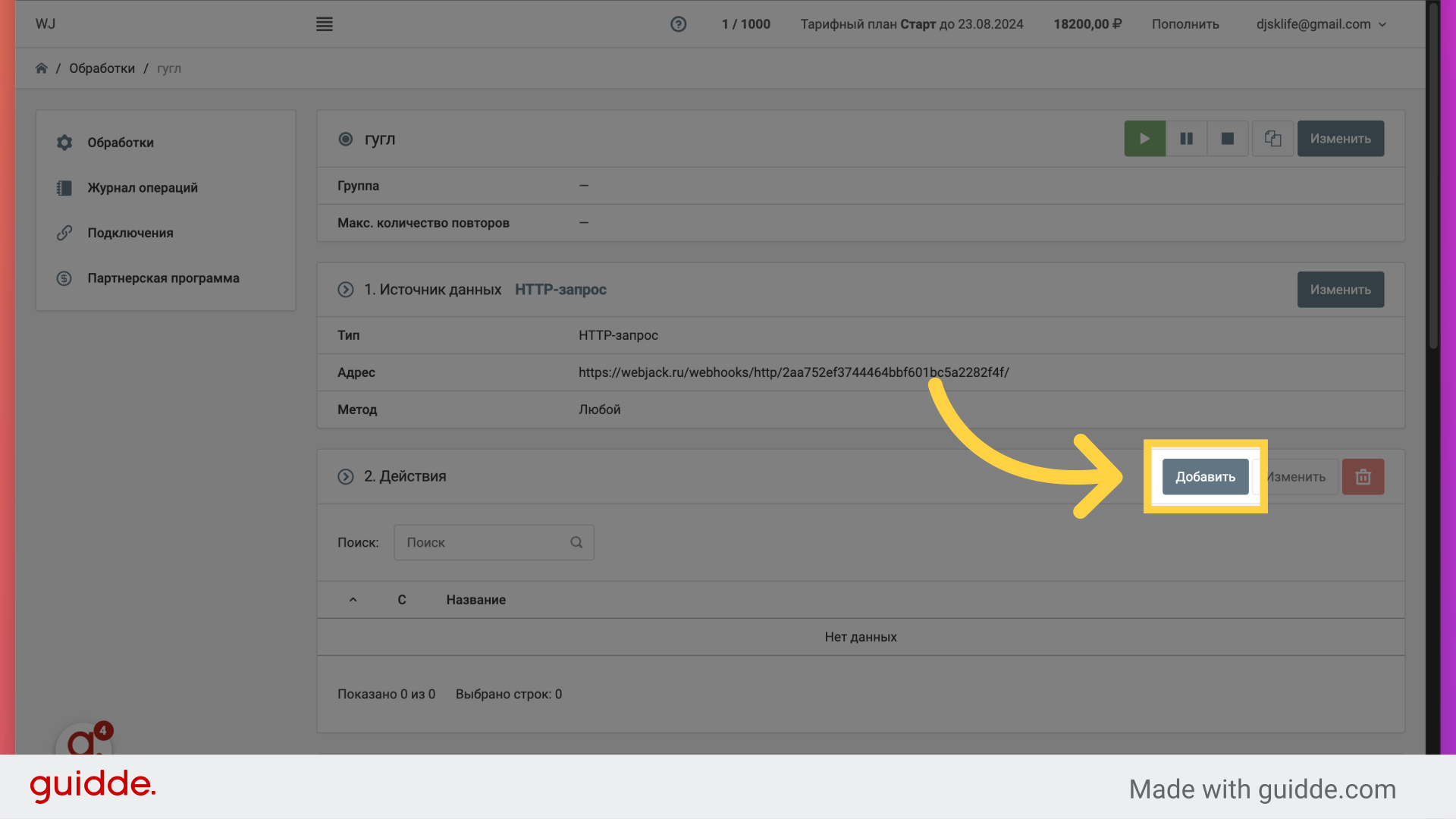
2. Выберите "Добавление строки в таблицу"
Нажмите на "Добавление строки в таблицу" field
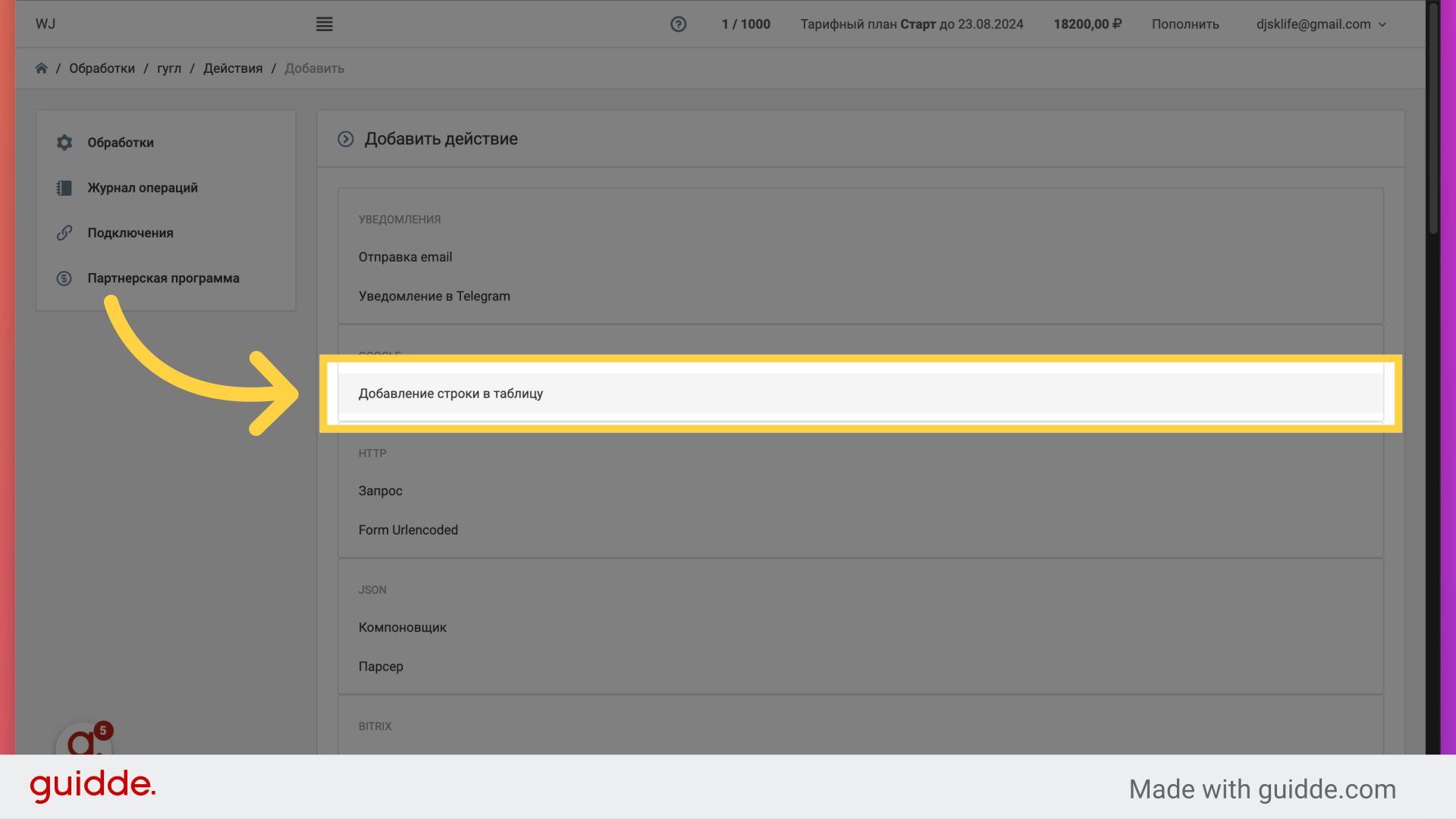
3. Нажмите здесь
Нажмите на кнопку с тремя точками
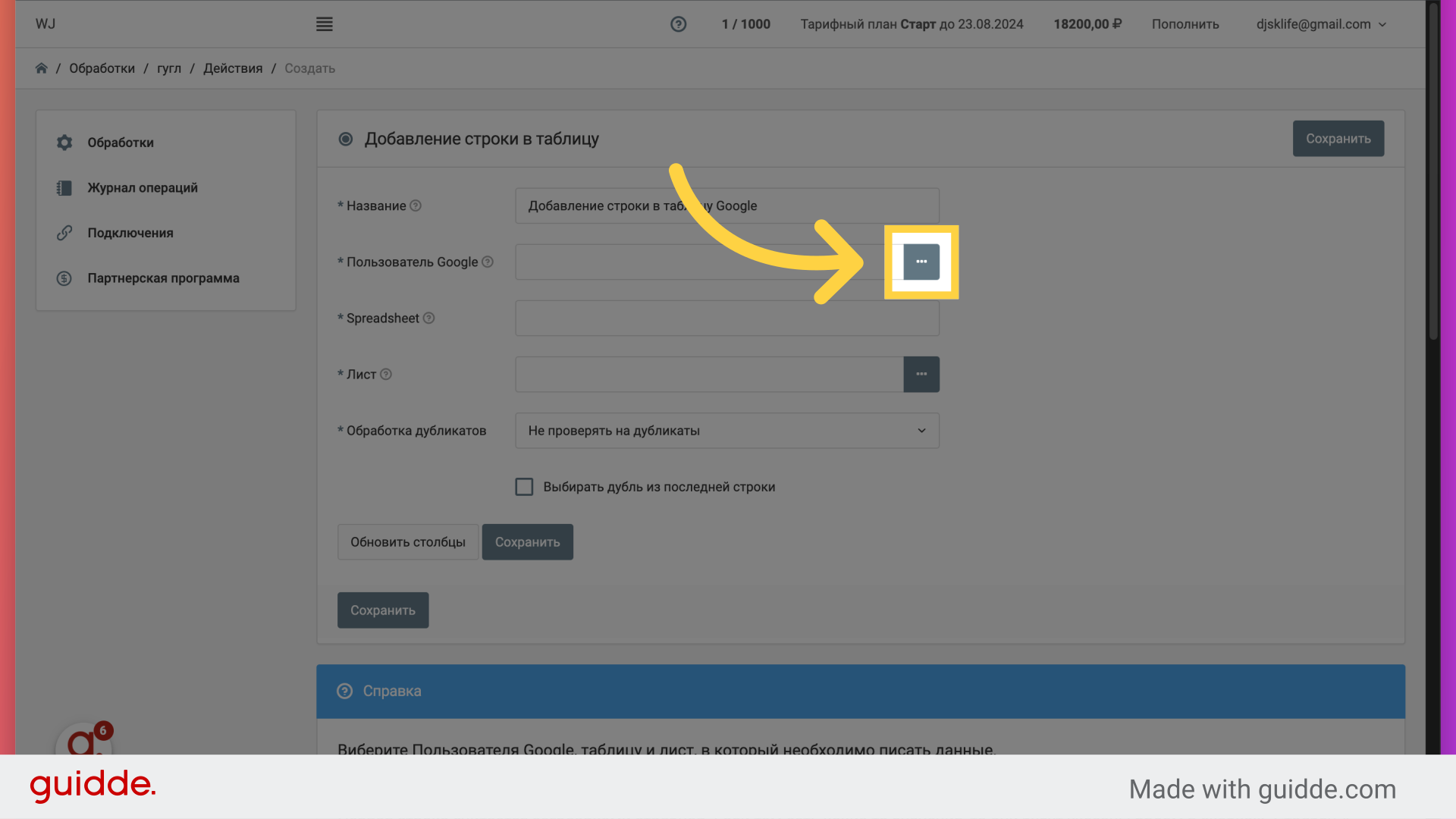
4. Click "Подключить"
Select the option to "Подключить"
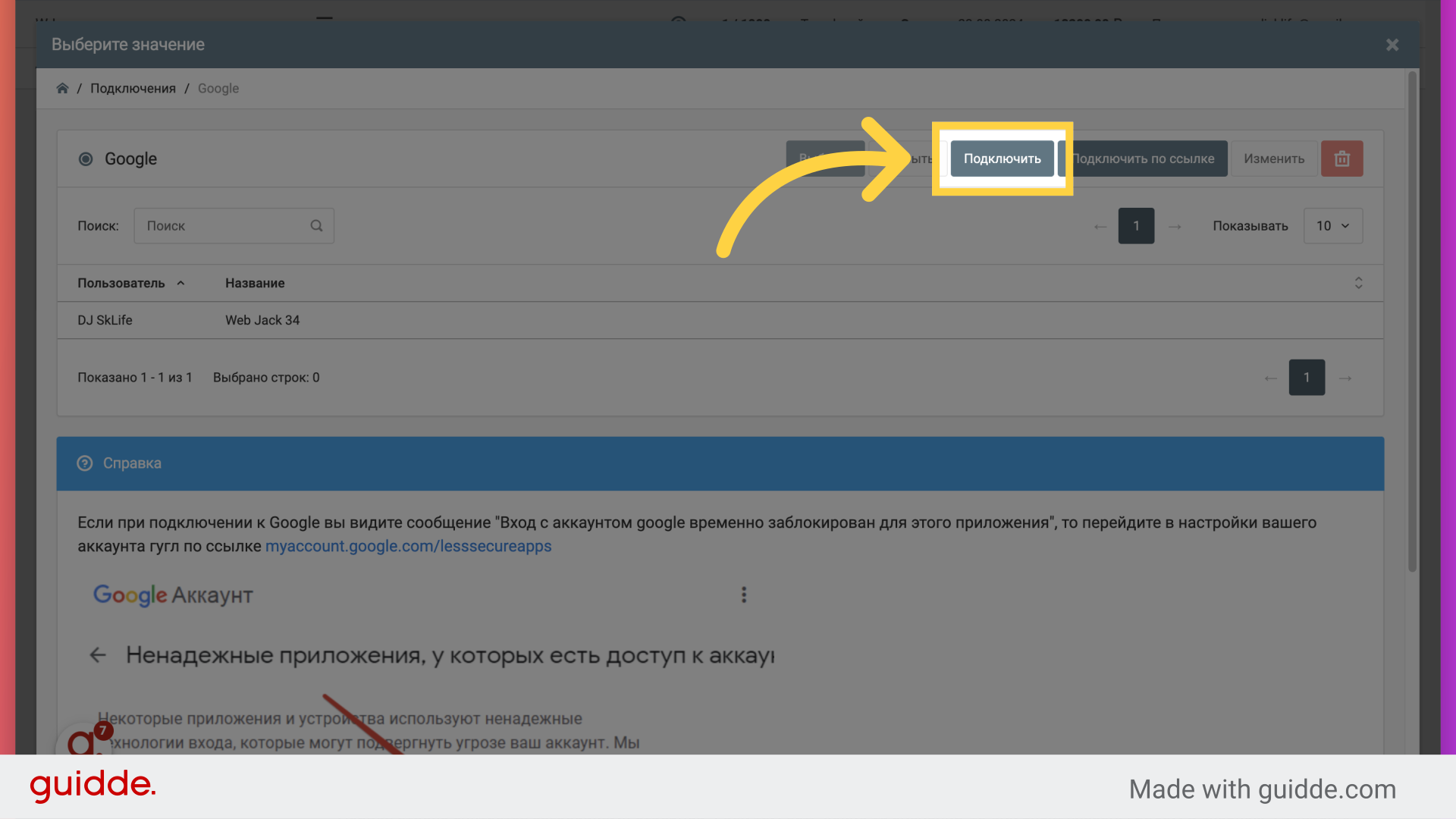
5. Выбираем аккаунт гугл
Выбираем аккаунт гугл
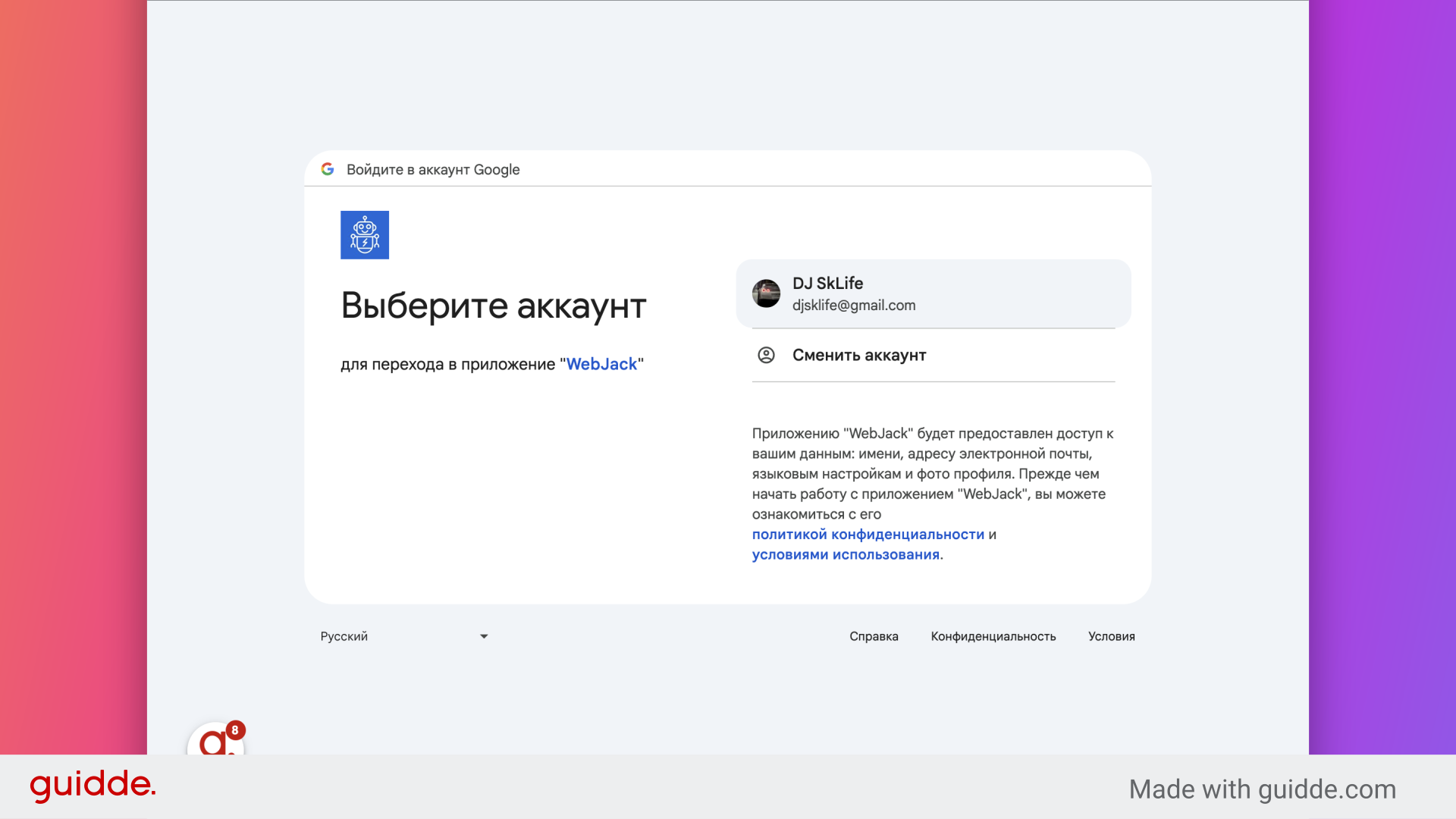
6. Click "djsklife@gmail.com"
Navigate to the "djsklife@gmail.com" section
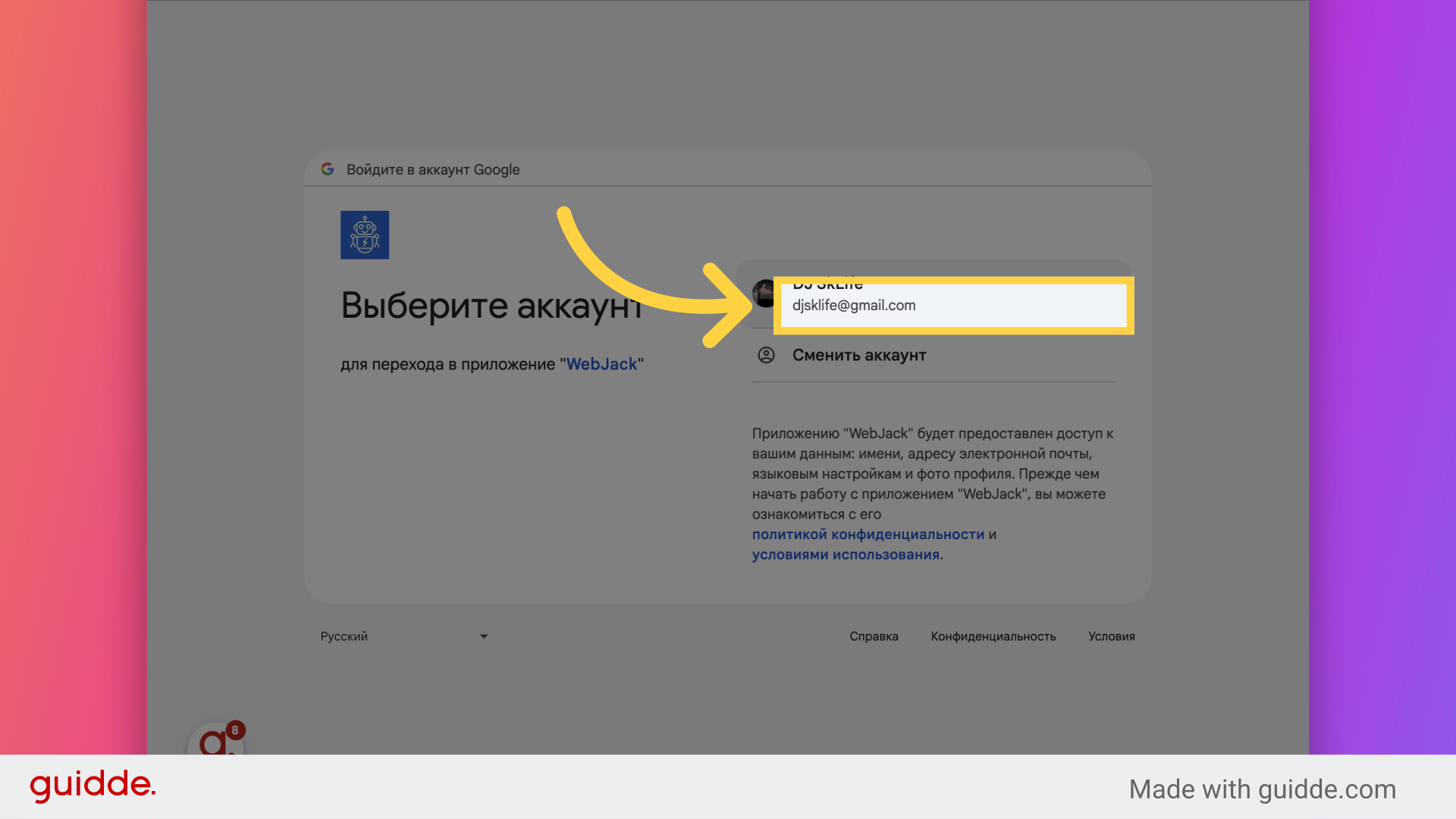
7. Нажмите"Продолжить"
Нажмите"Продолжить"
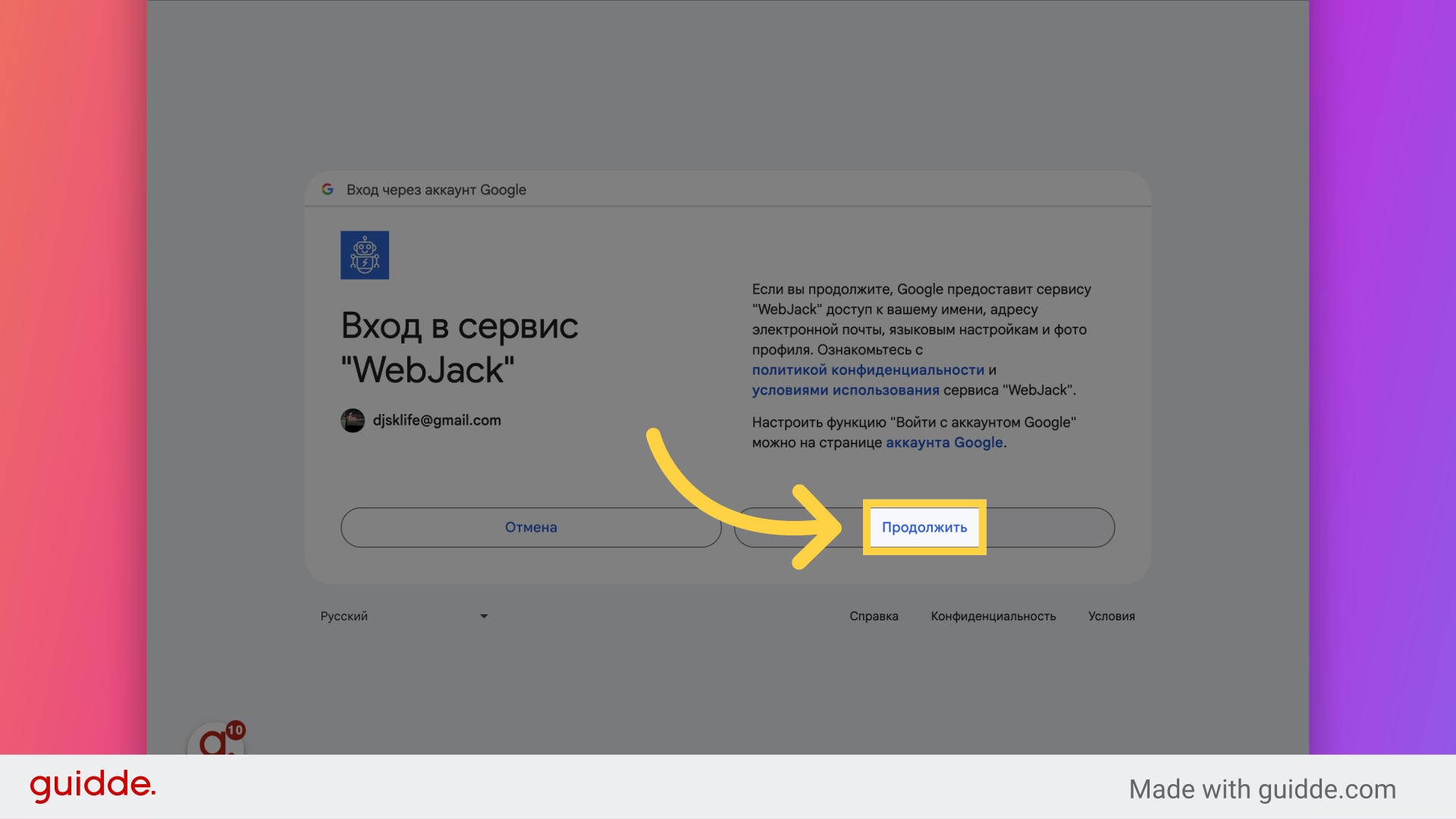
8. Нажмите"Продолжить"
Нажмите"Продолжить"
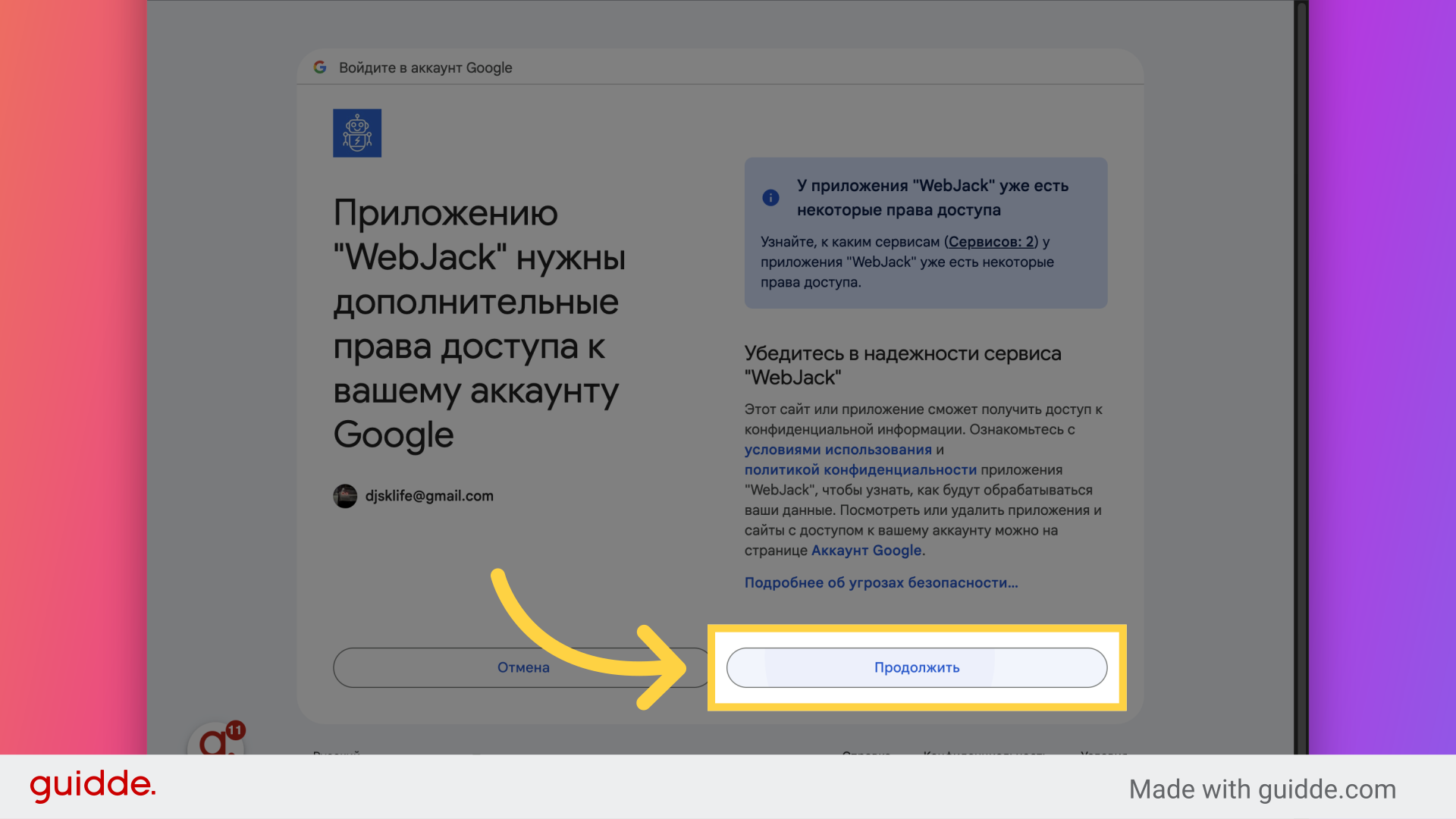
9. Нажмите "Сохранить"
Нажмите на кнопку "Сохранить"
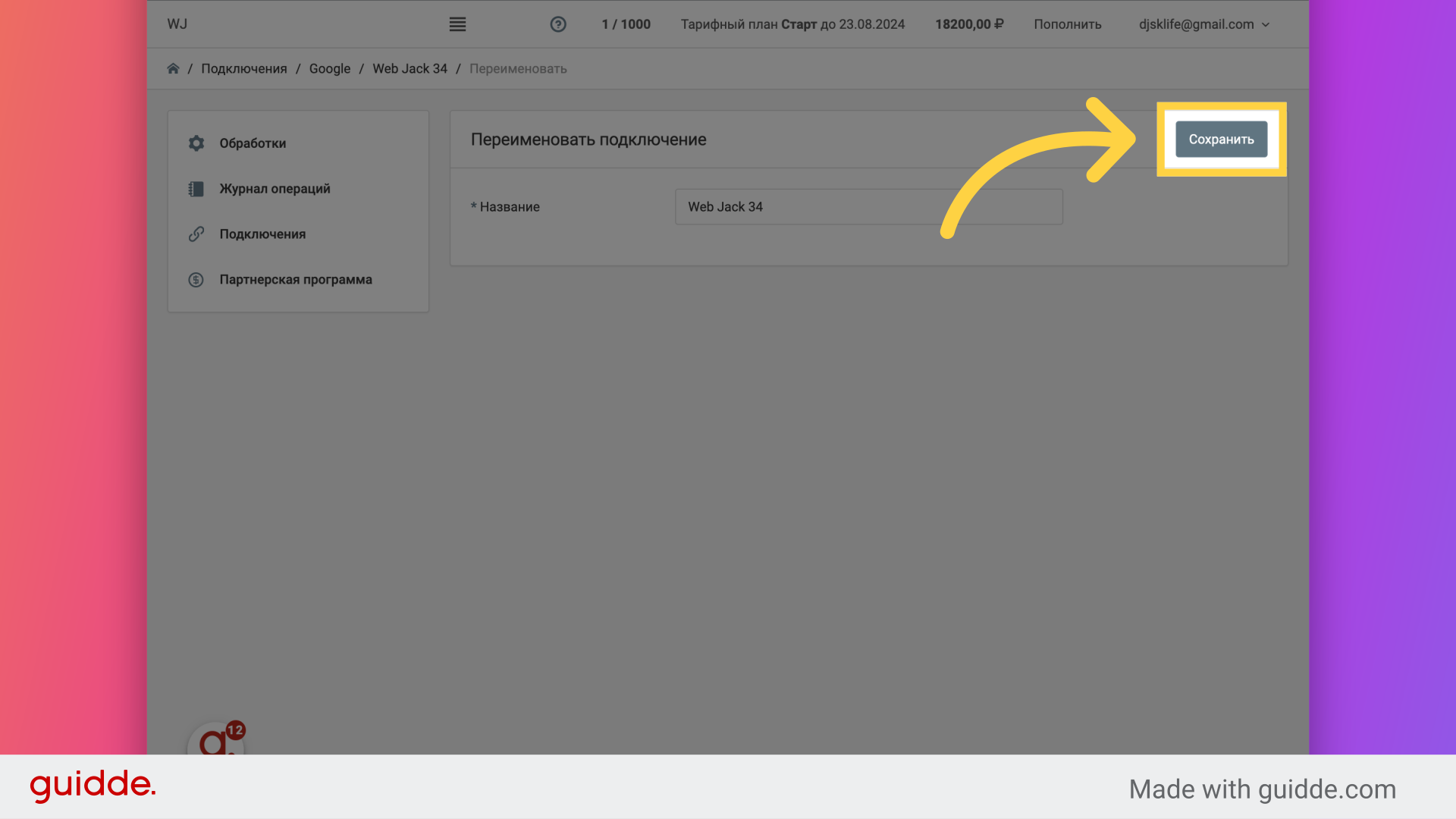
10. Нажмите "Выбрать"
Нажмите на кнопку "Выбрать"
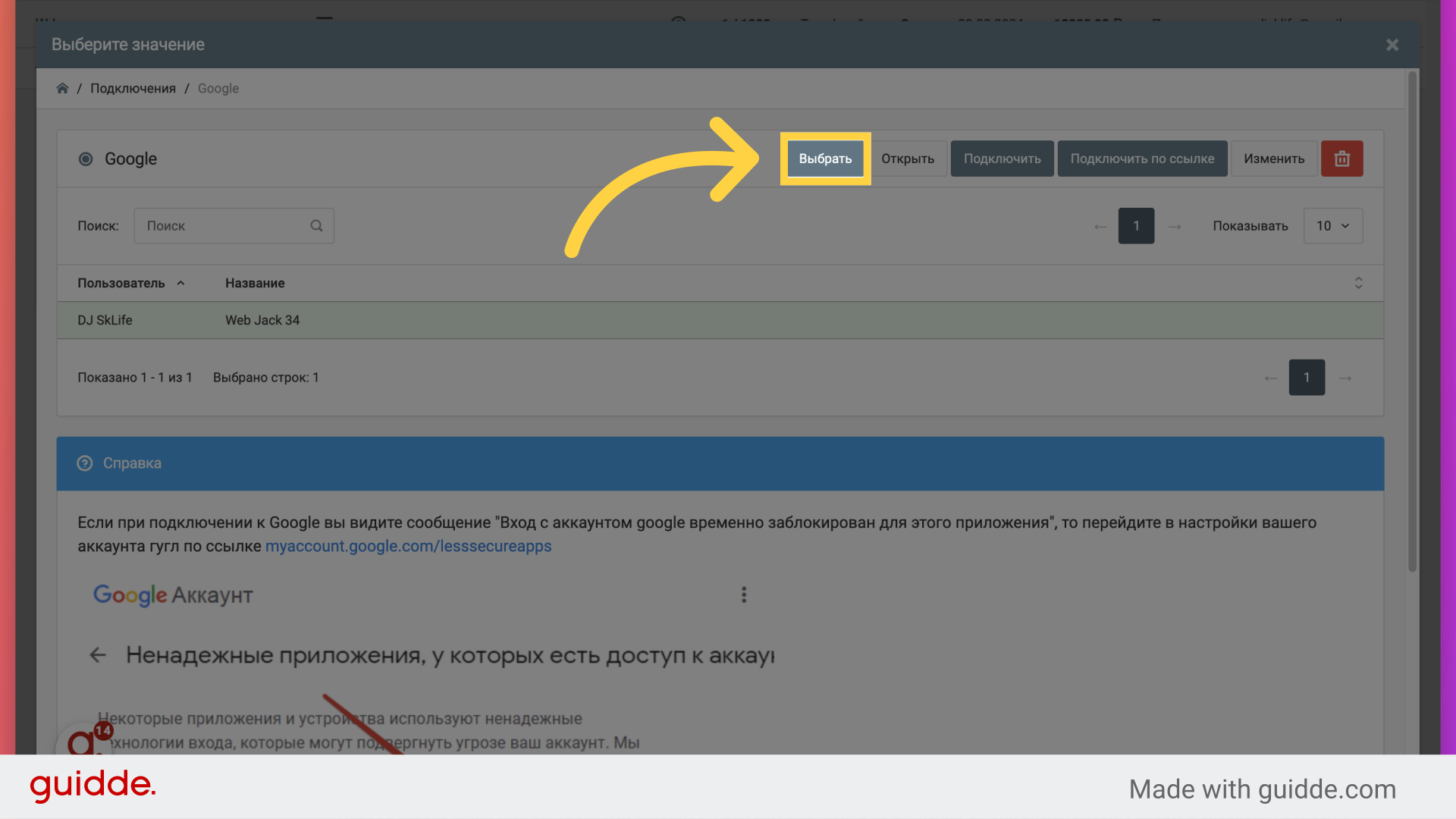
11. В поле "Spreadsheet" "Вставте ссылку на вашу таблицу"
В поле "Spreadsheet" "Вставте ссылку на вашу таблицу"
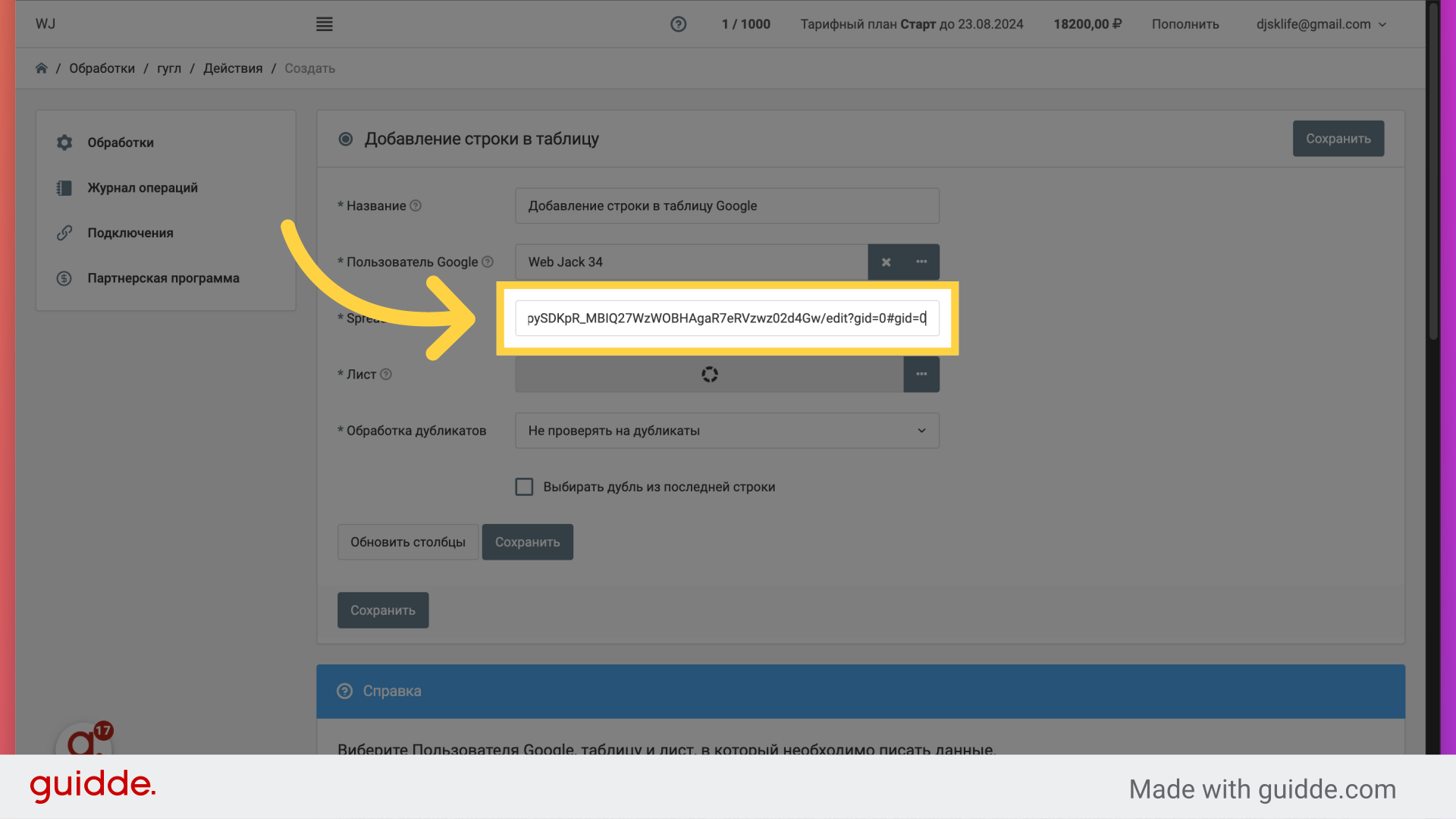
12. Нажмите на кнопку
Нажмите на кнопку с тремя точками
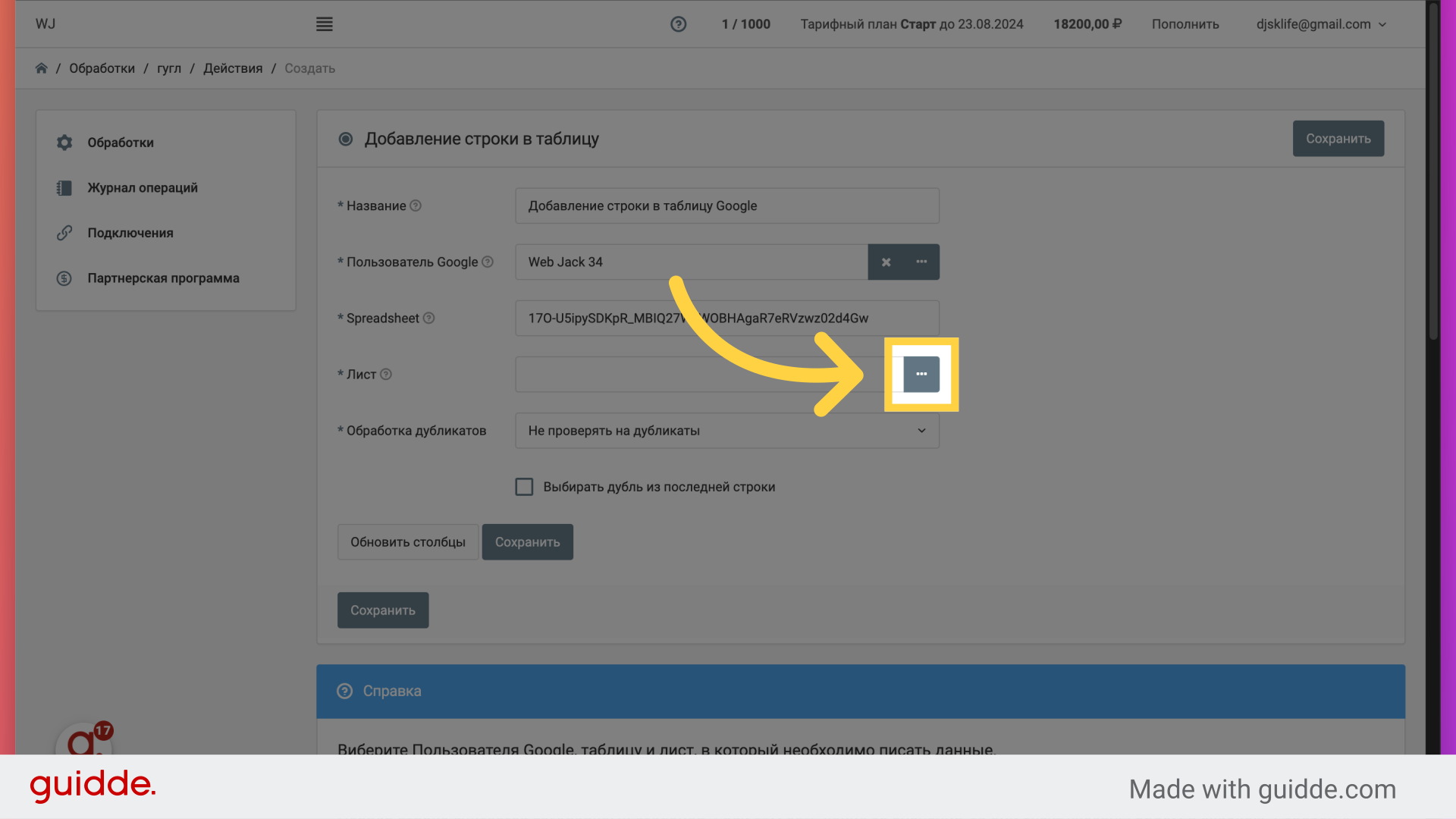
13. Выберите "Лист"
Выберите ваш "Лист"
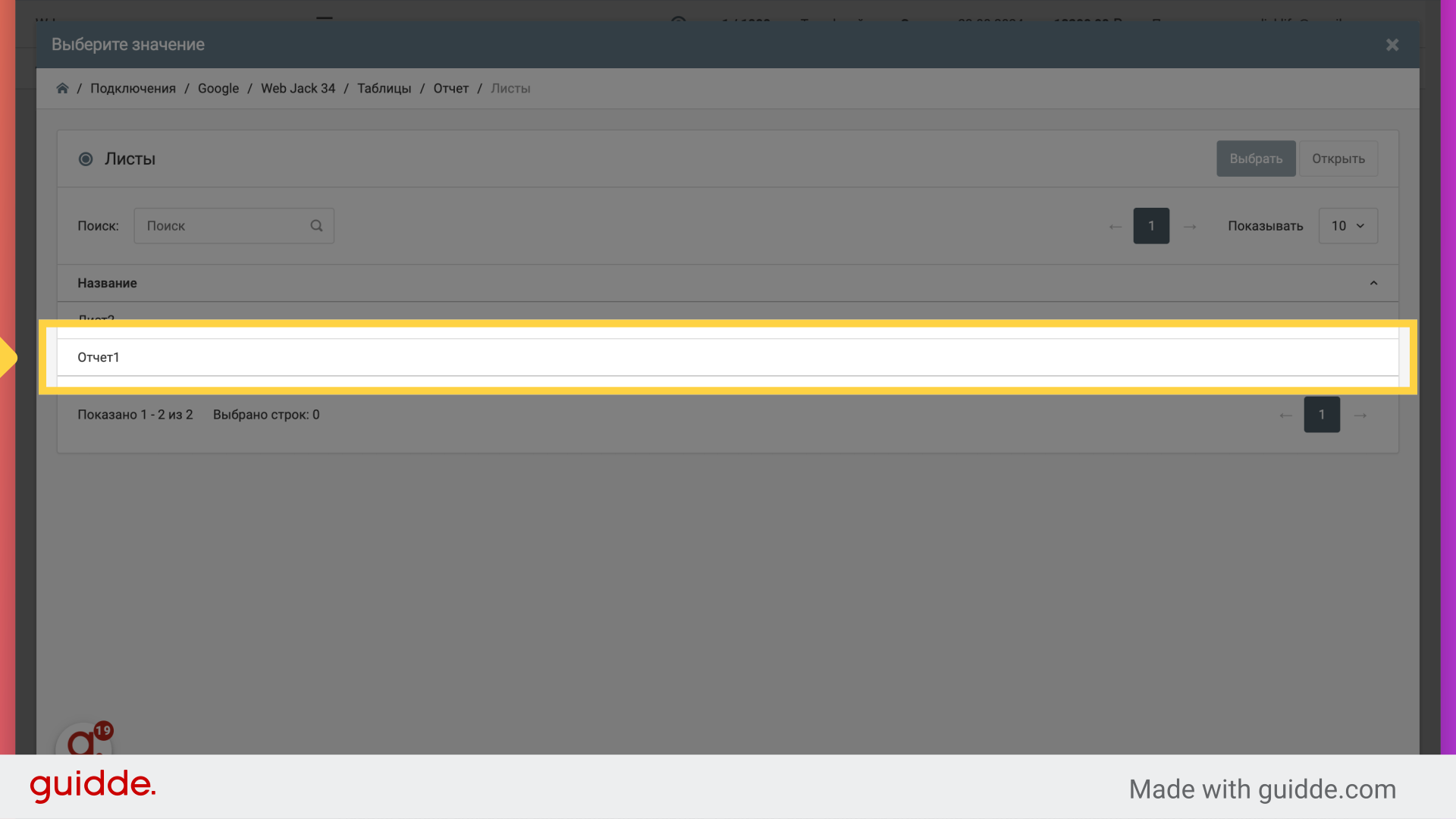
14. Click "Сохранить"
Navigate to "Сохранить"
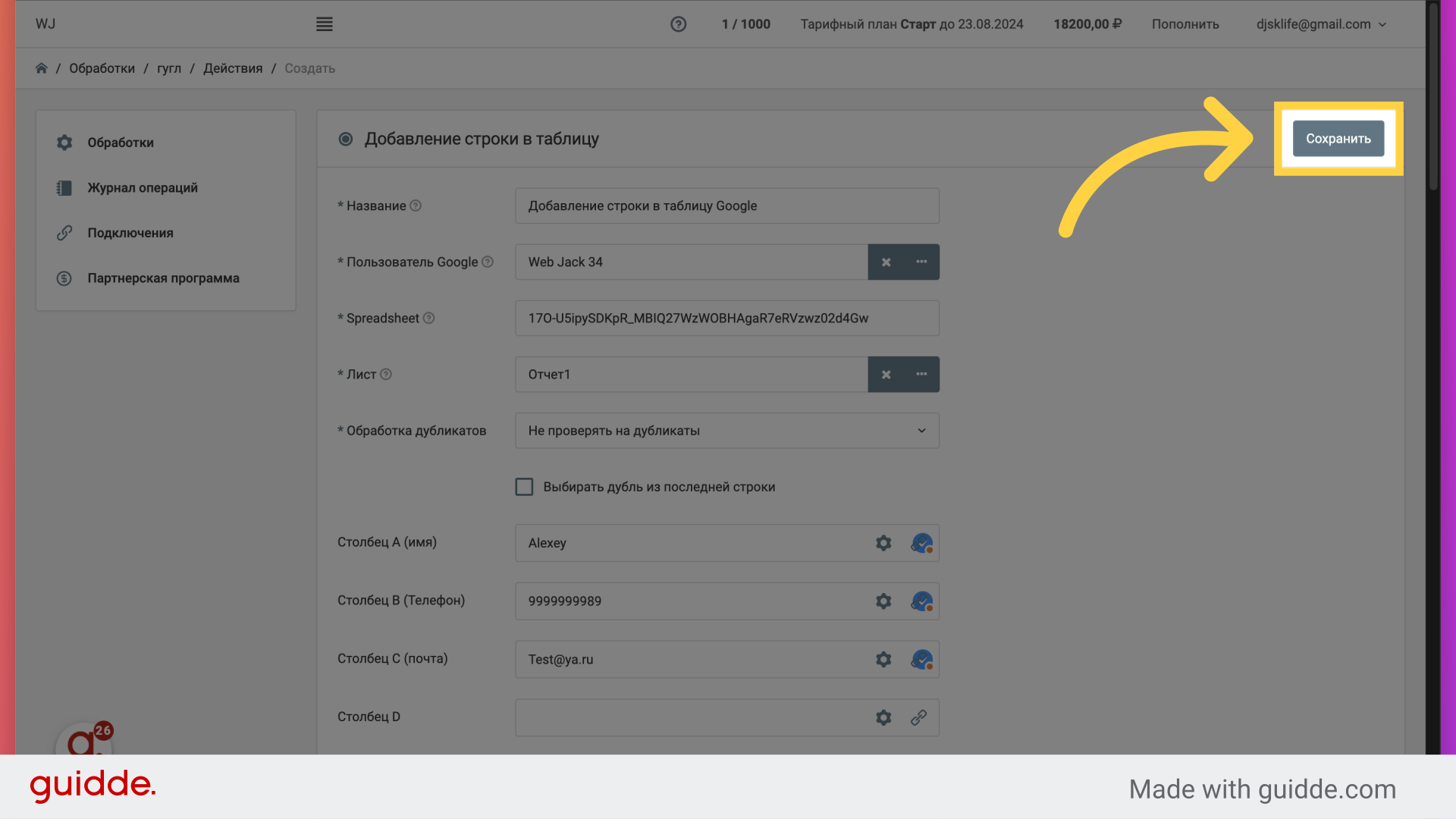
This guide covered the steps to in Webjack, Google and Google Docs.
Запустите обработку
Нажмите на кнопку "Запустить"

С этого момента данные будут обрабатываться.
Как все будет работать?
- В обработку будут поступать данные из настроенного вами "Источника данных"
- Поочередно будут выполняться все действия, которые вы настроили
- Все поступающие в обработку данные, а также статус и история их обработки будут отражаться в "Истории операций"

В случае возникновения каких-либо ошибок в процессе обработки, вы получите письмо-уведомление на email.
Если вы обнаружили ошибку или неточность в описании, либо что-то не понятно, напишите нам в чат на сайте. Мы внесем правки.




